【Androidスマホのコツ】まるでパソコンがテレビに!?パソコンのYouTubeをスマホで遠隔操作する方法
[PR記事]
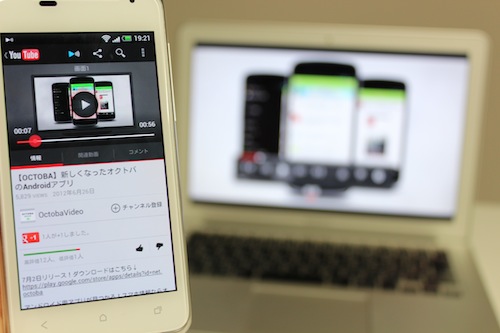
誰でも気軽に投稿でき、動画を楽しむという新しい文化を築き上げたYouTube。
思い返してみると、昔のニコニコ動画はYouTubeの動画にコメントをつけるサービスだったなぁとか、Googleのサービスではなかったなぁと懐かしくなります。
そんなYouTubeも今やGoogleの主要サービスの1つ。もちろんスマホからも快適に楽しめますが家ではやっぱり大画面で楽しみたいですよね。
パソコンでYouTubeを見るとき、テレビのように手元にリモコンがあれば良いなと思ったことありませんか?
今回ご紹介する小ワザでは、パソコンと離れていてもスマホからパソコンで再生するYouTubeをコントロールしてしまうスゴ技です!
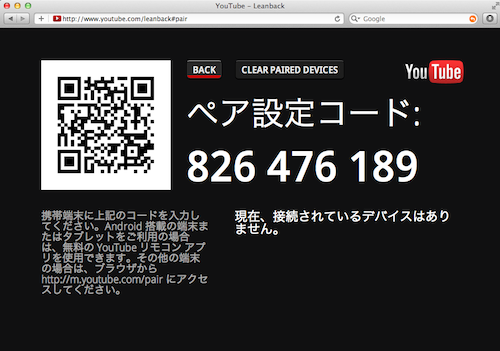
まずはテレビにしたいパソコンで以下のリンクにアクセスしましょう。
・YouTube – Leanback
このサイトは名前の通りYouTubeを「椅子にもたれかかったまま見る」ことができるように設計されています。
操作にはマウスではなくキーボードの矢印とEnterキーを使い、
↑↓キーで「マイ YOUTUBE」にカーソルし、←→キーで「ペアに設定」を選んでEnterを押しましょう。
すると、9桁のペアキーが表示されるのでこの状態でスマホでYouTubeアプリを起動しましょう。
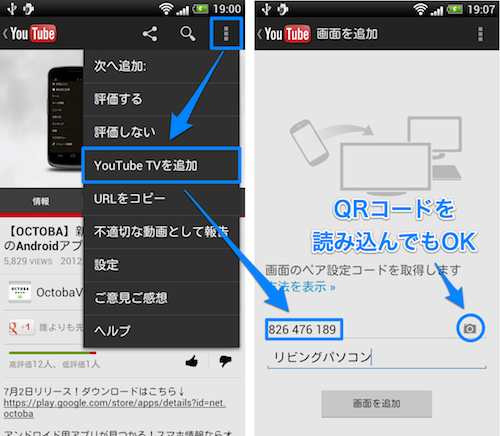
スマホでYouTubeアプリを起動したら、パソコンで再生させたい動画をスマホで再生します。
その画面から右上のメニュー>「YouTube TVに追加」を選択し、先ほどのペアキーを入力します。
カメラアイコンをタップしてQRコードを読み込んでもOKです。
これで設定は完了です!
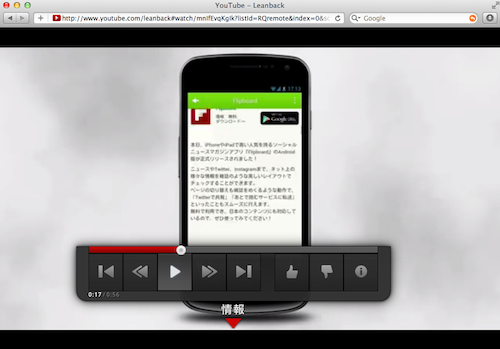
あとはスマホでいつも見ているのように動画を選択するだけで、その動画がパソコンで再生されるではありませんか!
椅子に座りながら、遠くに置いたパソコンで再生する動画を手元で操作できてしまいました。
スマホから再生する動画だけではなく、再生位置も操作できてしまいますよ。
ブラウザを全画面モードにすれば、もうパソコンはテレビそのものです。
いかがでしたでしょうか。
こんな機能があったなんて知らなかった方も多いのではないでしょうか?
YouTubeをよく見る方にとってはとても便利な機能です。ぜひお試しください!
- ※お手持ちの端末や環境によりアプリが利用できない場合があります。
- ※ご紹介したアプリの内容はレビュー時のバージョンのものです。
- ※記事および画像の無断転用を禁じます。





